免费磁盘对拷工具推荐
在对拷磁盘前,我们可能需要知道:
- 要对拷的新硬盘,空间是否足够存放旧硬盘的数据?
- 新硬盘总大小是否超过2TB,是否需要将旧硬盘上的系统一起拷贝?
既然有缘看到这篇文章,那么小编在此推荐使用傲梅轻松备份。该工具兼容Windows 10/8/7/Vista/XP系统,可以大磁盘对拷到小磁盘,而且支持MBR磁盘与GPT磁盘的对拷,并迁移Windows系统到新磁盘。
因此,不管你相同容量的硬盘对拷,还是不同容量磁盘对拷,傲梅轻松备份都可以轻松的实现。
轻松备份实现win10硬盘对拷的简单步骤:
点击此处下载傲梅轻松备份,安装并启动它。步骤1. 运行傲梅轻松备份。单击“ 克隆”选项卡下的“ 磁盘克隆 ” 。
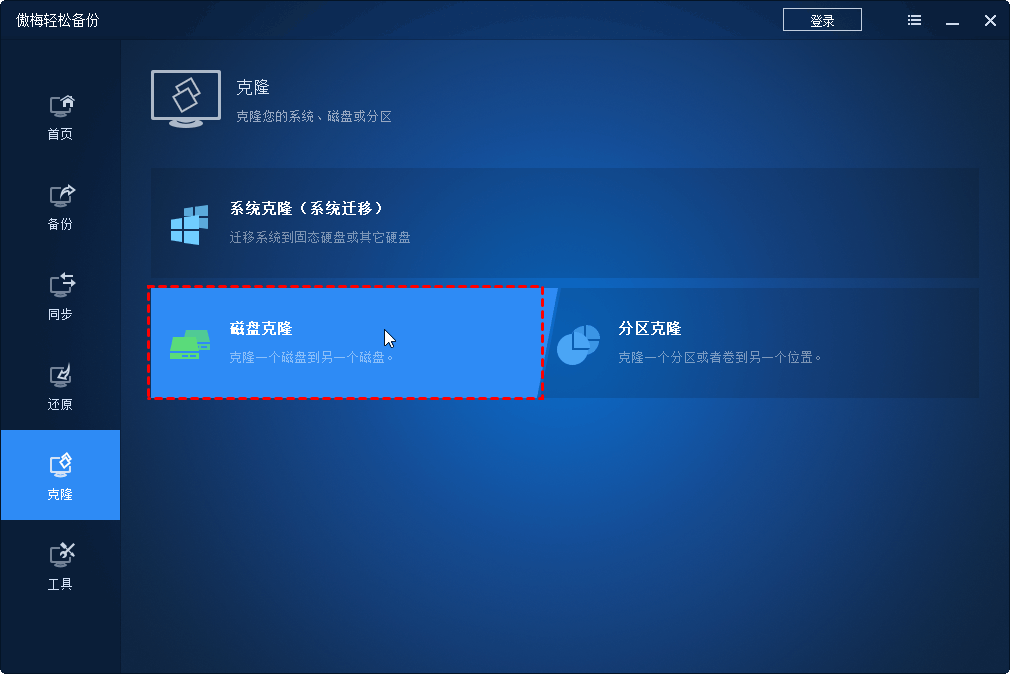
步骤2.点击旧磁盘作为源,然后单击下一步。之后,单击新磁盘,将其作为目标磁盘,然后单击“ 下一步”继续。
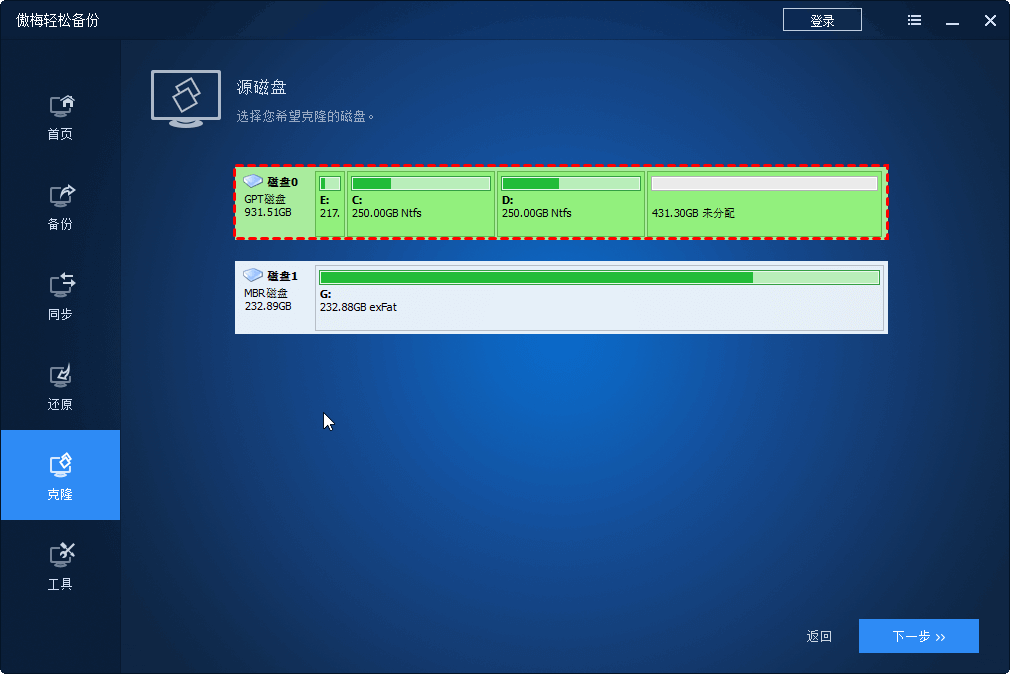
步骤3. 如果是SSD,选中“ SSD对齐”选项,这对于实现SSD的性能至关重要。然后单击“ 开始克隆”开始将硬盘驱动器克隆到SSD。
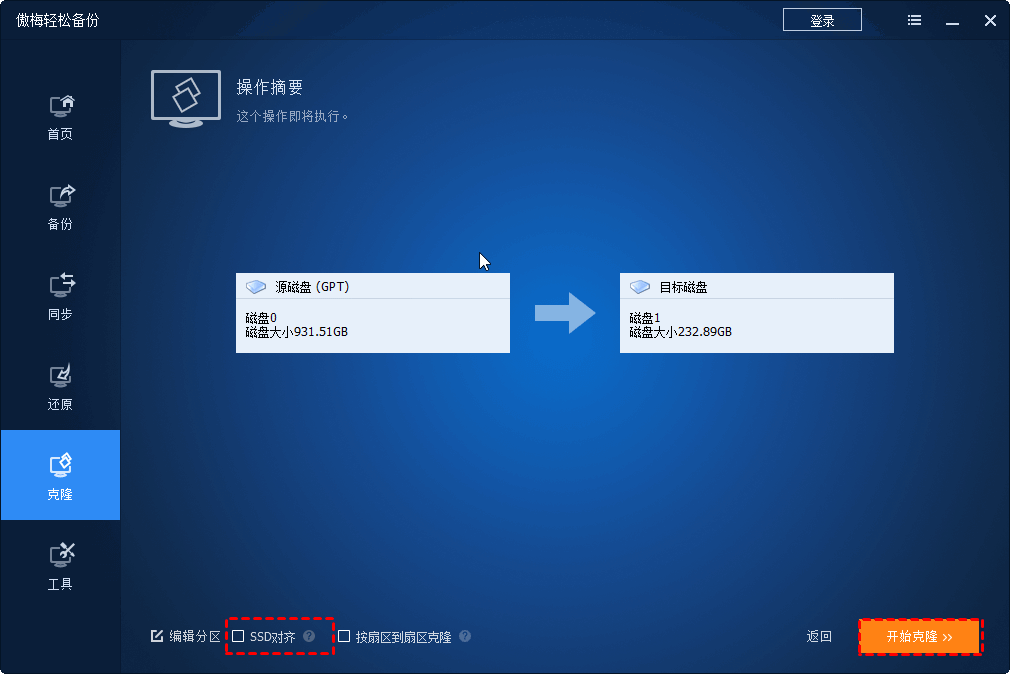
(可选)步骤4. 如果需要手动调整对拷硬盘的分区布局,点击“编辑分区”。
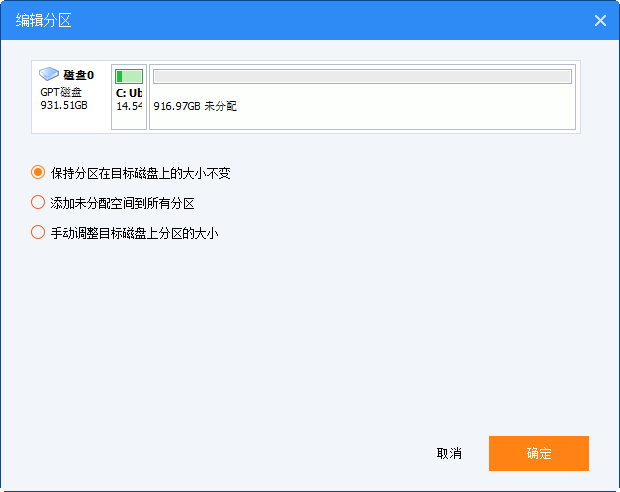
步骤5.点击右下方的“开始克隆”按钮,磁盘对拷便会开始执行。等待执行完成后,便可关机将旧硬盘替换为新硬盘。
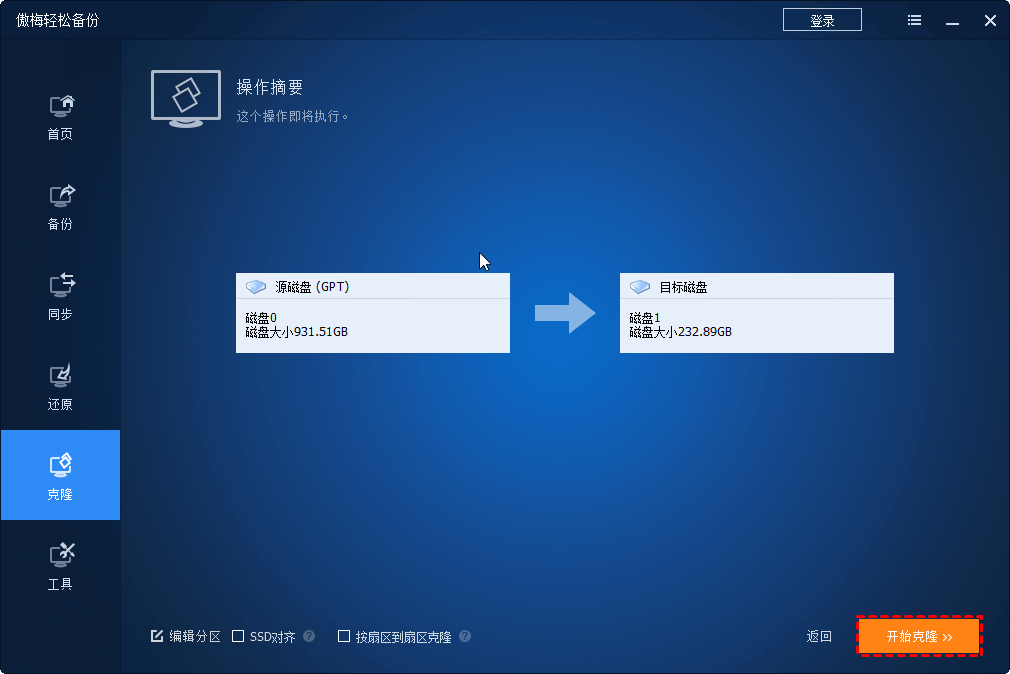
注意事项:
①将较小的磁盘连接到计算机,需要计算机能正确识别(傲梅轻松备份中能正常的显示出来)。克隆过程中将删除目标磁盘上所有内容,建议保存。
②建议在源磁盘上删除不需要的应用程序,这样可以克隆到更小的硬盘,如果源磁盘上的已用空间已经大于了目标磁盘,则磁盘对拷会失败,你可以尝试使用“系统克隆”功能,只将Windows系统分区拷贝到新硬盘。
③如果打算将MBR系统磁盘克隆到GPT或将GPT系统磁盘克隆到MBR,则需要检查BIOS支持相应的启动模式,这样才能在克隆后在BIOS和UEFI之间更改引导模式,Windows能正常引导启动。
④如果不清除如何修改引导模式,好用的方式检查目标磁盘的分区相同,如若不同,则可以进行格式转化。傲梅分区助手版允许你在不删除分区的情况下转换MBR和GPT。
总结
通过傲梅轻松备份,需要在页面上点击有限的几步,就能实现win10硬盘对拷。除了硬盘对拷功能,轻松备份还支持系统克隆(迁移),文件备份/同步等。赶紧下载来试试吧。
